Java-asennuksen poistaminen tai poistaminen käytöstä selaimissa
Java saa ehdottomasti huonon rapin nykyäänuseiden tietoturva-aukkojen vuoksi, ja Oracle ei näytä pystyvän vapauttamaan korjauksia tarpeeksi nopeasti. Jos et tarvitse Java-ohjelmaa, saatat myös poistaa sen vain. Jos tarvitset sitä työpöytäohjelmaan, poista se käytöstä verkkoselaimissa seuraavasti.
Miksi minun pitäisi poistaa Java käytöstä selaimessa?
Yhden osalta US-CERT (USA: n tietokoneen hätävalmiustiimi) huomauttaa useita haavoittuvuuksia ja suosittelee sen poistamista käytöstä selaimissa.
Viime vuonna se ilmoitettiin nollapäivän hyväksikäytöksiantaa järjestelmän olla alttiina haittaohjelmille. Manuaalinen päivityskorjaus korjasi ongelman, mutta tämän vuoden tammikuussa löydettiin uusi hyöty. Itse asiassa vasta äskettäin Facebookin ja Applen työntekijöiden tietokoneisiin kohdistuneet hakkerit johtuivat Java-hyväksikäytöstä. Ellei sitä ehdottomasti tarvita tietyssä käynnissä olevassa ohjelmassa, suosittelen vain aksaamaan se kaikki yhteen. Yksinkertaisesti sanottuna kotikäyttäjälle, jos et tiedä tarvitsetko Java-tiedostoa, et tiedä.
Java yrittää myös asentaa arvottoman Ask-työkalurivin ja muun paskan tietokoneellesi. Pelkästään tämä tosiasia on tarpeeksi hyvä syy tappaa se.
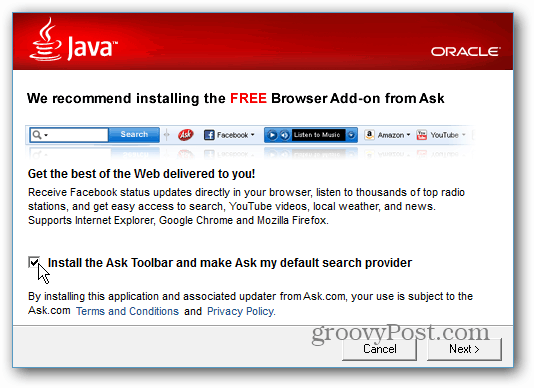
Java-työpöytäohjelmat
Java-koneilla toimivia työpöytäohjelmia ei oleväistämättä suurin huolenaihe - vaikka he ovat haavoittuvia. Vaikeinta on Java-selaimesi. Jos käytät Java-työpöytäohjelmaa (esimerkiksi Minecraft tai Android SDK), muista pitää se ajan tasalla ja asentaa suojauskorjaukset. Mutta jos et tarvitse sitä, päästä eroon.
Pidä se ajan tasalla avaamalla Java-ohjauspaneelin, valitsemalla Päivitä-välilehden ja Lisäasetukset-painikkeen. Aseta sitten Automaattinen päivitys tarkistaaksesi päivittäin.
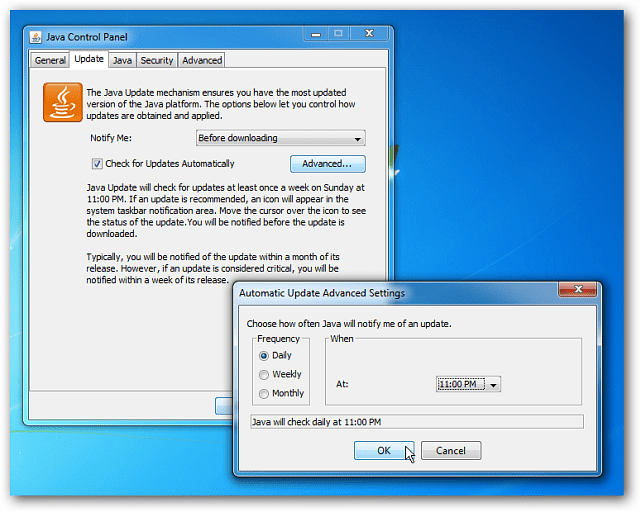
Poista Java Windowsista
Avaa Ohjauspaneeli ja valitse Ohjelmat ja ominaisuudet. Vieritä sitten ohjelmaluettelosta alas, napsauta Java-painiketta hiiren kakkospainikkeella ja työskentele ohjatun asennuksen poistamisen avulla.
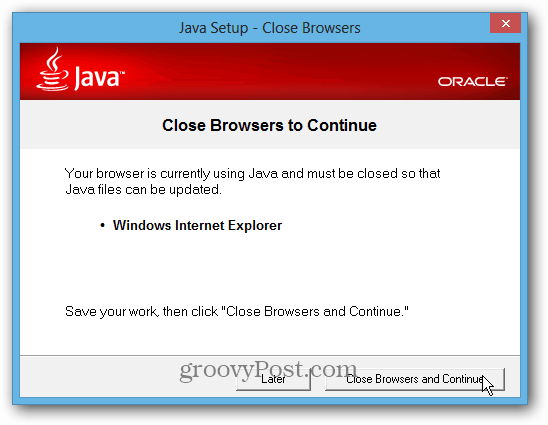
Jos haluat varmistaa, että kaikki jäljet siitä ovat poistuneet temp-tiedostoista, rekisteristä ... jne. Katso artikkeli siitä, kuinka poistan ohjelmiston kokonaan Windowsista.
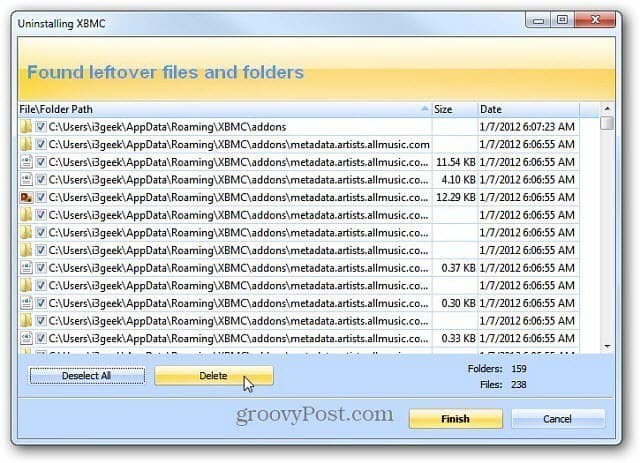
Poista Java käytöstä selaimissa
Jos olet asentanut Java työpöytäohjelmalle,haluat kuitenkin poistaa sen käytöstä selaimessa. Java 7 Update 10: ssä käyttöön otettu uusi asetus on mahdollisuus poistaa se käytöstä kaikilla selaimilla, samalla kun se antaa sen toimia työpöytäohjelmillesi.
Napsauta Java-ohjauspaneelin Suojaus-välilehteä. Poista sitten valinta kohdasta Aktivoi Java-sisältö selaimessa ja napsauta OK. Tämä on helpoin tapa varmistaa, että sitä ei ole otettu käyttöön kaikissa asentamissasi selaimissa.
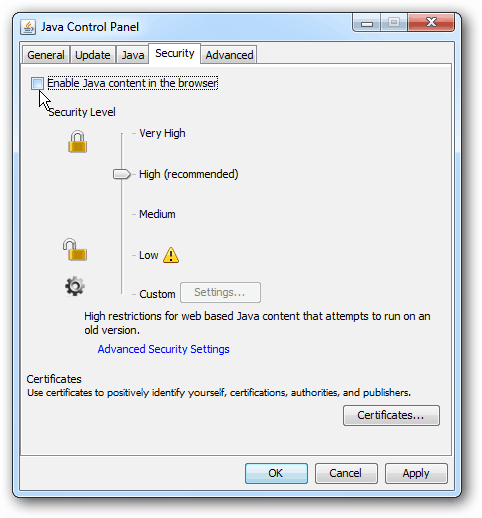
Java poistetaan käytöstä erikseen tärkeimmissä selaimissaon myös helppoa. Tässä on piilotettu sen poistaminen käytöstä Chromessa, Firefoxissa, Internet Explorerissa, Operassa ja Safarissa. Kun olet poistanut sen käytöstä selaimessasi, jos sinulla on sivusto, jota tarvitset, saat viestin, jossa sinua pyydetään lataamaan se. Jos sinulla on vain jotain peliä rakastamassasi sivustossa, joka käyttää Java-ohjelmaa, etsi vain uusi.
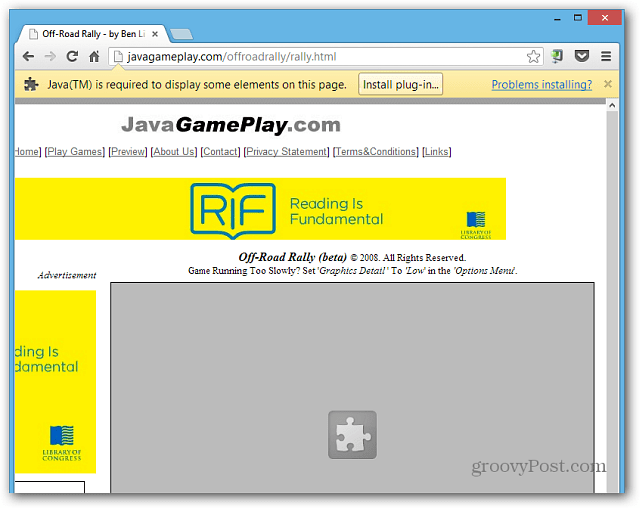
Google Chrome
Chromessa sen saavuttaminen asetusten kautta on vaivalloinen prosessi. Tässä on helpoin tapa päästä sinne, missä sinun täytyy olla:
- Avaa Google Chrome ja tyyppi: chrome: // plugins osoiteriville.
- Vieritä luetteloa alas ja napsauta sitten Poista käytöstä. Ja sulje välilehti.
Huomaa myös, että jos tarvitset Java-ohjelmaa, löydät siitä kriittiset tietoturvapäivitykset myös täältä.

Firefox
Voit poistaa Java käytöstä Firefoxissa napsauttamalla Firefox-painiketta ja valitsemalla Lisäosat. Valitse sitten Plugins ja poista molemmat Java-kohteet luettelosta.
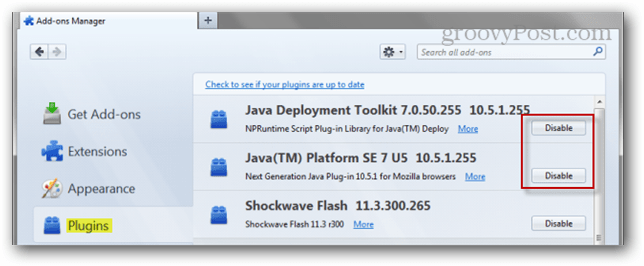
Ooppera
Oopperassa, tyyppi: Ooppera: laajennukset osoiteriville ja paina Enter.
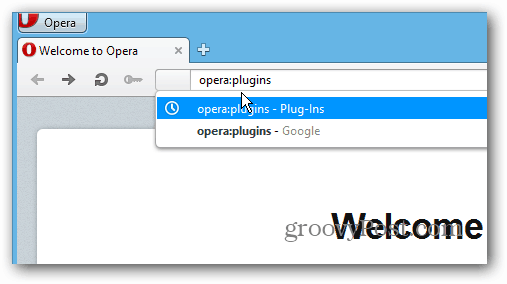
Napsauta sitten Poista käytöstä sekä Java Deployment Toolkit- että Java Platform -kohdan vieressä.
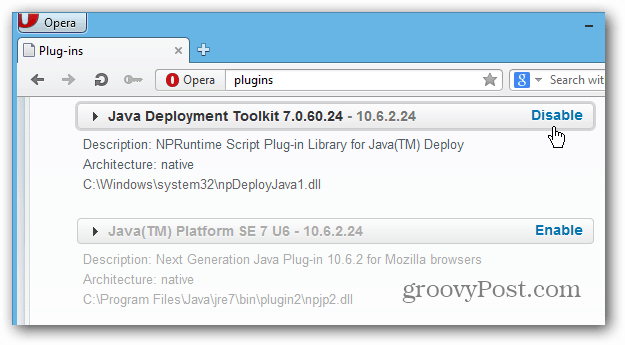
Safari
Napsauta Safarissa Asetukset (rataskuvake) ja sitten Asetukset.
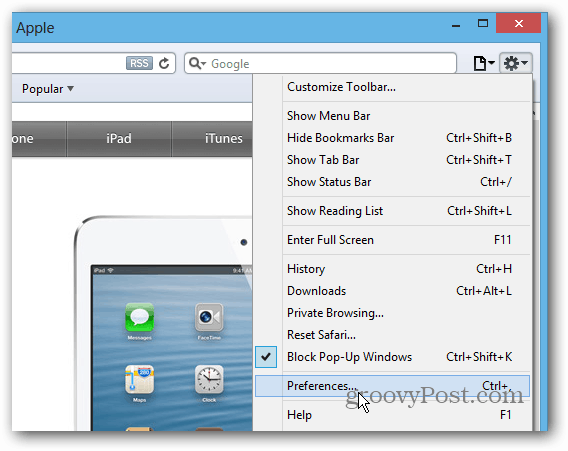
Valitse seuraavassa näytössä Suojaus-kuvake ja poista valinta Ota Java käyttöön. Älä kuitenkaan poista JavaScriptin valintaa, se on turvallinen ja erittäin tarpeellinen.
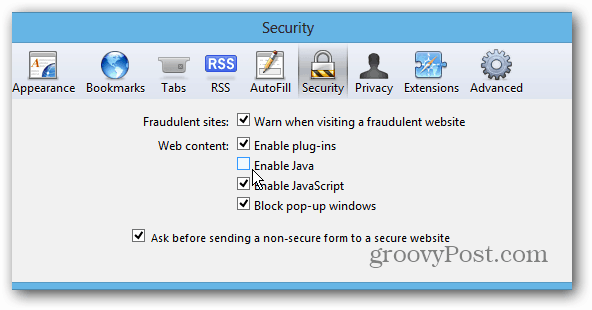
Internet Explorer
Avaa Internet Explorer napsauttamalla Asetukset (rataskuvake) ja valitsemalla Lisäosien hallinta.
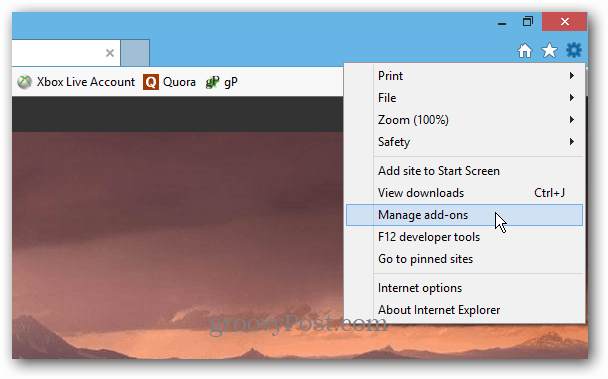
Vieritä seuraavassa näytössä alaspäin, napsauta Sun Microsystems korostaaksesi kaikki lisäykset ja napsauta Poista käytöstä.
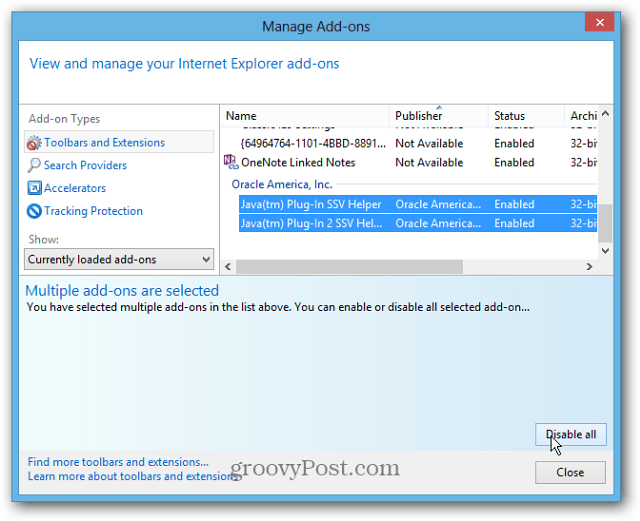
![Lähetä verkkohistoriasi helposti Yahoo! [GroovyTips]](/images/security/easily-transmit-your-web-history-to-yahoo-groovytips.png)


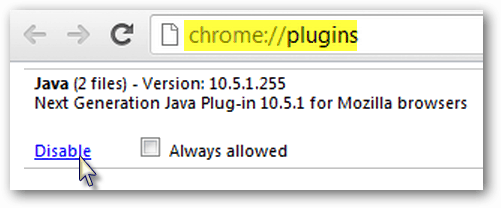






Jätä kommentti